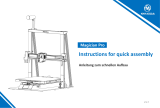Seite wird geladen ...


website
Facebook page
Youtube channel
Sehr geehrter Kunde,
Vielen Dank, dass Sie sich für ANYCUBIC Produkte entschieden haben.
Vielleicht sind Sie mit der 3D-Drucktechnologie vertraut oder haben bereits ANYCUBIC Drucker gekauft. Wir
empfehlen Ihnen dennoch dringend, dieses Handbuch sorgfältig zu lesen. Die Installationstechniken und
Vorsichtsmaßnahmen in diesem Handbuch können Ihnen helfen, unnötige Schäden oder Frustration zu
vermeiden.
Weitere Informationen finden Sie unter :
1. http://www.anycubic.com/
Die ANYCUBIC-Website bietet Software, Videos, Modelle, Kundendienst usw.
Bitte gehen Sie auf unsere Website, um Probleme zu melden, und wir werden alle Fragen für Sie beantworten
oder lösen!
2. Facebook-Seite und Youtube-Kanal wie unten dargestellt.
Team
Copyrighted by “Shenzhen Anycubic Technology Co., Ltd ”, all rights reserved.

Sicherheitshinweise
Befolgen Sie bei Montage und Gebrauch stets die Sicherheitshinweise, um unnötige Schäden an der Maschine
oder Verletzungen von Personen zu vermeiden.
Bitte wenden Sie sich zuerst an unseren Kundendienst, wenn Sie nach Erhalt der Produkte Probleme
haben.
Seien Sie bei der Verwendung des Spachtels vorsichtig. Richten Sie den Spachtel niemals auf Ihren
Körper.
In einem Notfall schalten Sie bitte sofort die Stromversorgung des ANYCUBIC 3D-Druckers ab und
wenden Sie sich an den technischen Support.
3D Drucker enthält bewegliche Teile, die Verletzungen verursachen können..
Es wird empfohlen, beim Reinigen/Schleifen der gedruckten Modelle eine Schutzbrille zu tragen, um
zu vermeiden, dass kleine Partikel mit den Augen in Kontakt kommen..
Bewahren Sie den 3D-Drucker und sein Zubehör außerhalb der Reichweite von Kindern
auf.
Dämpfe oder Dämpfe können bei Betriebstemperatur irritierend sein. Verwenden Sie den
3D-Drucker immer in einem offenen und gut belüfteten Bereich.
3D Drucker darf weder Wasser noch Regen ausgesetzt werden.
Der 3D-Drucker ist für den Einsatz bei Umgebungstemperaturen zwischen 8℃-40℃ und
einer Luftfeuchtigkeit zwischen 20%-50% ausgelegt. Das Arbeiten außerhalb dieser Grenzen kann zu
schlechter Druckqualität führen.
Zerlegen Sie den 3D-Drucker nicht, wenden Sie sich bei Fragen bitte an den technischen
Support.

Contents
Technische Daten 1
Verpackungsinhalt 2
Produktübersicht 3
Menu Übersicht 4
Installation 8
Installation Rahmen 9
Verkabelung 10
Leveling 12
Drucktest 17
Filament Einführung 17
Testdruck 18
Treiberinstallation 20
Cura Installation 21
Einführung Slicing Software 22
Bearbeitung 3D model in Cura 23
Cura Einstellungen 25
Druck online 30
Druck offline 31
Drucken 31
Manueller Filamentwechsel 33
Wiederaufnahme nach Stromausfall 34
FAQ 36
Warnhinweise 39

Druck
Technologie FDM (Fused Deposition Modeling)
Bauvolumen maximal 210x210x205 (mm³)
Schichtauflösung 0,05-0,3 mm
Positioniergenauigkeit X/Y 0,0125 mm, Z 0,002 mm
Anzahl Extruder Einfach
Durchmesser Düse / Filament 0,4 mm / 1,75 mm
Druckgeschwindigkeit 20~100 mm/s
(empfohlene Geschw. 60 mm/s) 100 mm/s
Unterstützte Materialien PLA, ABS, HIPS, Wood
Temperatur
Umgebungstemperatur 8°C – 40°C
Betriebstemperatur Extruder max. 260°C
Betriebstemperatur Plattform max. 110°C
Software
Slicer Software Cura
Eingabeformate .STL, .OBJ, .DAE, .AMF
Ausgabeformate GCode
Anschlüsse SD Card; USB Port (nur für
Experten)
Elektrik
Spannung , Frequenz 110V / 220V, 50/60 Hz
Arbeitsspannung 12V Gleichstrom
Physische Dimensionen
Drucker Maße 405mm x 410mm x 453 mm
Nettogewicht ~11kg
www.anycubic.com
1
Technische Daten

M5*8 Schrauben 10PCS Seitenschneider 1PCS
Filament Halter 1PCS
M3*5 Schrauben 2PCS
Filament 1PCS
Aufbauanleitung
1PCS
After sale service
Karte 1PCS
Extra Limit Schalter 1PCS
Stromkabel 1PCS Daten Kabel 1PCS Spachtel 1PCS
Memory Karte 1PCS
Kartenleser 1PCS
Extra Druckkopf 1PCS Werkzeug Kit 1PCS
2
Verpackungsinhalt
www.anycubic.com

Y-Antriebsband
www.anycubic.com
3
Rahmen
Basis
Display
Justierschraube
Filament Spule
X Endstopschalter
Düse
Lüftung
Extruder
X Motor
Z-Endstopschalter
Z motor
Y-Endstopschalter
Z-Endstopschalter
Z Motor
Print platform
Teflonschlauch
Produktübersicht
Vorderansicht
Rückansicht

Menü Übersicht
Home Menü
4
Druckerstatus
Druckliste
Toolliste
Heizbett Temp/Ziel Temp
Düsen Temp /Ziel Temp
Einstellungen
Setup
Print
Tools
Home Menü
More
www.anycubic.com

Zurück zum Menü
Stop Druck*
Pause Druck*
Dateien*
Zeit
Düsen Temp/Target Temp
Koordinaten für X/Y/Z axis
Druckrate
Heizbett Temp/Ziel Temp
Druckfortschritt*
Motor: Alle Motoren deaktivieren (nur gültig, wenn das Gerät nicht druckt)
Status: (Markierung mit * ist nur für den Offline-Druck gültig )
Setup
English/中: Change language (English/Chinese)
Temp:
Düsen Temp
Heizbett Temp
Anpassung Düsen Temp(170-260℃)
Anpassung Heizbett Temp(0-120 ℃)
Print
Formularausfall wieder aufnehmen (gilt nur für
Offline-Druck über Speicherkarte)
Seite hoch
Seite runter
Aktualisierung Liste
Zurück zum Menü
Drucken der ausgewählten
Datei
5
Menü Übersicht
www.anycubic.com

Menü Übersicht
Achse: (nur gültig, wenn das Gerät nicht druckt)
Heizbett Temp/Ziel Temp
Düsen Temp/Ziel Temp
Click to preheat PLA
Klicke zum Vorheizen ABS
Zurück
Vorwärmen: (nur gültig, wenn das Gerät nicht druckt)
Tools
Home: (nur gültig, wenn das Gerät nicht druckt)
Zurück: Zurück zum Menü
Lüftergeschwindigkeit
Druckgeschwindigkeit
Anpassung Lüftergeschwindigkeit(0-100%)
Anpassung Druckgeschwindigkeit (50-999%)
Speed:
6
Klicken für Ausgansposition X
Klicken für Ausgansposition Y
Klicken für Ausgansposition All
Zurück
Klicken für Ausgansposition Z
Zurück
Bewege links/rechts X Achse um 0.1/1.0/10mm
Bewege zurück/vorwärts Y Achse um 0.1/1.0/10mm
Bewege runter/hoch Z Achse um 0.1/1.0/10mm
Geschwindigkeit für Achsenbewegung niedrig/Mittel/Hoch
www.anycubic.com

Zurücksetzen: Popup-Fenster zur Entscheidung, ob das Mainboard neu gestartet werden soll
Mehr:
Informationen über das Produkt
Zurück
Grundlegende Beschreibung des Menüs
Klicken zum kalibrieren
Menü Memory
Filament: (nur gültig für Offline-Druck)
Automatisches Aufheizen auf 200℃
zur Fadenentfernung
Zurück
Automatisches Aufheizen auf 200℃ für
Filament in
Stopp zum Einführen/Entfernen des Fadens
7
Kühlung: Unterbrechen Sie die Stromzufuhr von Hotend und Heizbett (nur gültig, wenn das Gerät nicht druckt)
www.anycubic.com

1. Installation Abschnitt enthält: ①Installation des Rahmens②Verkabelung ③Installation Filament
Halter
2. Seien Sie beim Zusammenbau vorsichtig, da einige Teile scharfe Kanten haben können. Es wird
empfohlen, eine flache Arbeitsfläche zu verwenden und die Teile für einen schnellen Zusammenbau in
einer geordneten Weise zu platzieren.
3. Die Farbe einiger Teile kann sich von der Farbe im Handbuch unterscheiden, aber der Zusammenbau
ist derselbe.Die Firmware wurde bereits auf die Hauptplatine hochgeladen.
4. Nach Fertigstellung der Baugruppe führen Sie bitte das Filament ein und richten die Plattform aus,
dann können Sie den ersten Testdruck starten.
Installation
8
www.anycubic.com

(1)Abb.1 , Heben Sie den Sockel vorsichtig an, damit er in den Rahmen passt, und befestigen Sie ihn mit 8 Stück
Sechskantschrauben M5*8 mm, wie in den roten Kästen gezeigt. Befestigen Sie die Schrauben, wenn alle
Schrauben vorinstalliert sind.
9
Rahmen
Basis
Installation
1. Install frame
www.anycubic.com
Abildung 1
(2) Verwenden Sie zwei M3*5-Schrauben zur Montage des Filamenthalters, schrauben Sie dann zwei M3*5-
Schrauben, die den Rahmen an der Basis halten heraus und befestigen Sie den Filamenthalter mit diesen
beiden M3*5-Schrauben am Rahmen, wie in Abb.2 dargestellt.
Abbildung 2

10
2. Verkabelung
(2) Es gibt 3 Anschlüsse mit unterschiedlicher Farbe (Rot/Grün/Schwarz) an der rechten unteren Seite des
Sockels, und es gibt jeweils 3 verschiedenfarbige Kabelanschlüsse. Stecken Sie dementsprechend diese
Stecker in die Anschlüsse mit der gleichen Farbe, wie in Abb.4 dargestellt.
Installation
www.anycubic.com
> Stellen Sie sicher, dass die Steckverbinder gut eingesetzt sind und keine Stifte nach
innen gebogen sind.> Eine falsche oder lockere Verbindung würde zu Fehlfunktionen
der Maschine führen.
Abbildung 4
Please note:sometimes the red
cord is placed under the Z motor.
(1) Abb.3, wählen Sie den richtigen Spannungsmodus entsprechend Ihrer lokalen Spannungsnennspannungen
(110V/220V). Der Schalter befindet sich links unten in der Basis und 220V ist die Standardeinstellung. Mit Allan-
Tasten kann der Schalter im Inneren bewegt werden.
Abbildung 3

11
www.anycubic.com
Installation
(3) Abb.5, Kunden können feststellen, dass ein Ring mit einem Kablebinder direkt unter dem Plastikring der
Schnellkupplung angebracht ist. Schneiden Sie ihn nicht ab. Schneiden Sie diesen Kabelbinder nur dann ab,
wenn Sie den Hotend austauschen oder reparieren.
Kabelbinder
Plastikring
Nicht Aufschneiden
Abbildung 5
Bitte beachten Sie: alle Einheiten des Druckers wurden überprüft und auf den tatsächlichen Druck
getestet. Daher können in einigen Fällen sehr kleine Spuren auf dem Druckkopf oder auf dem
Heizbett zurückbleiben. Diese haben keinen Einfluss auf die Druckqualität, und das bedeutet, dass
der Drucker auf seine Qualität geprüft wurde. In der Zwischenzeit bieten wir ein zusätzliches
Heizelement an, falls Sie es in Zukunft austauschen müssen. Vielen Dank für Ihr freundliches
Verständnis.

12
Ausrichtung
www.anycubic.com
Die Nivellierung der Plattform ist ein wichtiger Schritt beim 3D-Druck. Bitte befolgen Sie die folgenden
Nivellierungsverfahren, um eine korrekte Nivellierung zu erreichen, damit die gedruckten Modelle fest auf
der Druckplattform bleiben und gute Ergebnisse liefern können. Andernfalls, wenn der Abstand zwischen der
Düse und der Druckplattform zu groß ist, haftet das Druckprodukt nicht richtig auf der Plattform, und wenn
die Düse zu nahe an der Druckplattform ist, würden die Fäden nicht richtig aus der Düse extrudiert werden,
was zu Verstopfung oder sogar Beschädigung der Düse oder der Plattform führen würde.
Schritt 1. Vergewissern Sie sich, dass alle Verdrahtungen in Ordnung sind, und schließen Sie dann das Gerät
mit dem Netzkabel an die Steckdose an. Schalten Sie die Maschine ein.
Vergewissern Sie sich: (1) das die Düse sauber ist ohne Fadenreste, (2) die Druckplattform sauber ist, da
sonst die Nivelliergenauigkeit beeinträchtigt wird.
Schritt 2. Wie in Abb.7 gezeigt, klicken Sie im Menü Home auf "Tools"-->"Home"-->"Home Z". Sperren Sie die
Z-Achse, um zu verhindern, dass die Z-Achse während des Nivellierens abfällt.
Abbildung 7
Netzkabel-Anschluss
Netzschalter
Abbildung 6

13
Ausrichtung
www.anycubic.com
Abbildung 8
Abbildung 9
Schritt 4. Ziehen Sie die Einstellbare Mutter darunter an oder lösen Sie sie, um den Abstand zwischen der
Düse und der Plattform etwa auf die Dicke des Papiers einzustellen (~0,1-0,2 mm, die Düse berührt gerade
die Plattform), wie in Abb.9 gezeigt. Sie müssen die Einstellbare Mutter so lange einstellen, bis Sie den
Zugwiderstand beim Hin- und Herziehen des Papiers spüren. (Anmerkung: "den Widerstand spüren"
bedeutet, dass das Papier bewegt werden kann, aber mit Widerstand)
Schritt 3. Legen Sie ein Stück A4-Papier auf die linke untere Ecke der Druckplattform und bewegen Sie den
Druckkopf und die Plattform manuell vor und zurück, so dass sich der Druckkopf über der linken unteren
Ecke des Papiers befindet, wie in Abb.(8) gezeigt.
Einstellmutter
Düse
Ziehen Sie die Mutter fest,
und die Plattform senkt
sich ab.
Lösen Sie die Mutter, die
Plattform hebt sich.
Hinweis: Beim Einstellen der Mutter nicht auf die Plattform drücken, da sonst die
Nivelliergenauigkeit beeinträchtigt wird.
Abbildung 10

14
Ausrichtung
www.anycubic.com
Schritt 5. Folgen Sie Schritt 4, um die anderen drei Ecken und die Mitte der Plattform zu nivellieren, wie
in Abb.11 dargestellt.
Abbildung 11
Schritt 6. Bewegen Sie den Druckkopf und die Plattform gleichzeitig, so dass der Druckkopf in diagonaler
Reihenfolge bewegt werden kann, wie in Abb.12 gezeigt. Möglicherweise müssen Sie die 5 Punkte der
Plattform 1 oder 2 Mal anpassen, um das Nivellierungsergebnis zu überprüfen.
Hinweis: Lassen Sie die Düse während des gesamten Nivellierungsprozesses nicht direkt an der
Druckplattform reiben. Wenn die Düse bewegt wird, muss Papier auf die Plattform gelegt werden,
um zu verhindern, dass die Plattform durch die Düse verkratzt wird.
Tipp: Die Druckplattform zeichnet sich durch hohe Temperaturbeständigkeit, lange Lebensdauer, gute
Haftung und leichte Entfernbarkeit der Drucke aus. Ihre Ebenheit liegt im Bereich von 0~0,2 mm Abweichung,
d.h. jedes Stück der Plattformen wurde mit einer 0,2 mm Fühlerlehre auf einem flachen Marmortisch
getestet.
Abbildung 12

15
Ausrichtung
Ergänzungen zur Nivellierung: In einigen seltenen Fällen kann die Düse nach "Home All" immer noch viel
niedriger als die Plattform sein, selbst nachdem die 4 Muttern darunter vollständig angezogen wurden. Im
Gegenteil, manchmal ist die Düse auch nach vollständigem Lösen der 4 Muttern darunter noch zu hoch von
der Plattform entfernt. Wie dies zu lösen ist:
(1) Heben Sie die Düse durch Klicken auf "Werkzeuge"-->"Achse"-->"10 "auf der +Z Säule an, passen Sie die 4
Muttern unter der Plattform an, lassen Sie die Höhe zwischen der Stützplatte und dem beheizten Bett ~15mm
für alle 4 Ecken betragen. (2) Wie in Abb. 13 dargestellt, befindet sich an beiden Enden der X-Achse eine
einstellbare Z-Mutter. Die untere Spitze der einstellbaren Z-Mutter kann den Z-Endanschlag auslösen, wenn
Home (nach unten) erreicht ist, und der Z-Achse der Maschine "mitteilen", dass sie auf Null kommt und sich
nicht mehr bewegt.
Abbildung 13
Z Einstellmutter
~15mm
15mm ~
(3) Ziehen Sie daher die Z-Einstellmutter um X mm fest, wenn die Düse niedriger als die Plattform ist (X
ist definiert durch den Abstand der Düse unter der Plattform), während Sie sie um Y mm lockern, wenn
die Düse zu hoch von der Plattform entfernt ist (Y ist definiert durch den Abstand der Düse über der
Plattform). Möglicherweise muss sie einige Male nachgestellt werden.
www.anycubic.com
1/46